Pangea temporary hotfixes here
Étape 1 sur 4

Allumez votre MX Creative Dialpad pour le connecter
Repérez le commutateur en haut de votre Dialpad et mettez-le en position ON.
S’il n’y a pas d’alimentation, essayez de remplacer les 2 piles AAA.
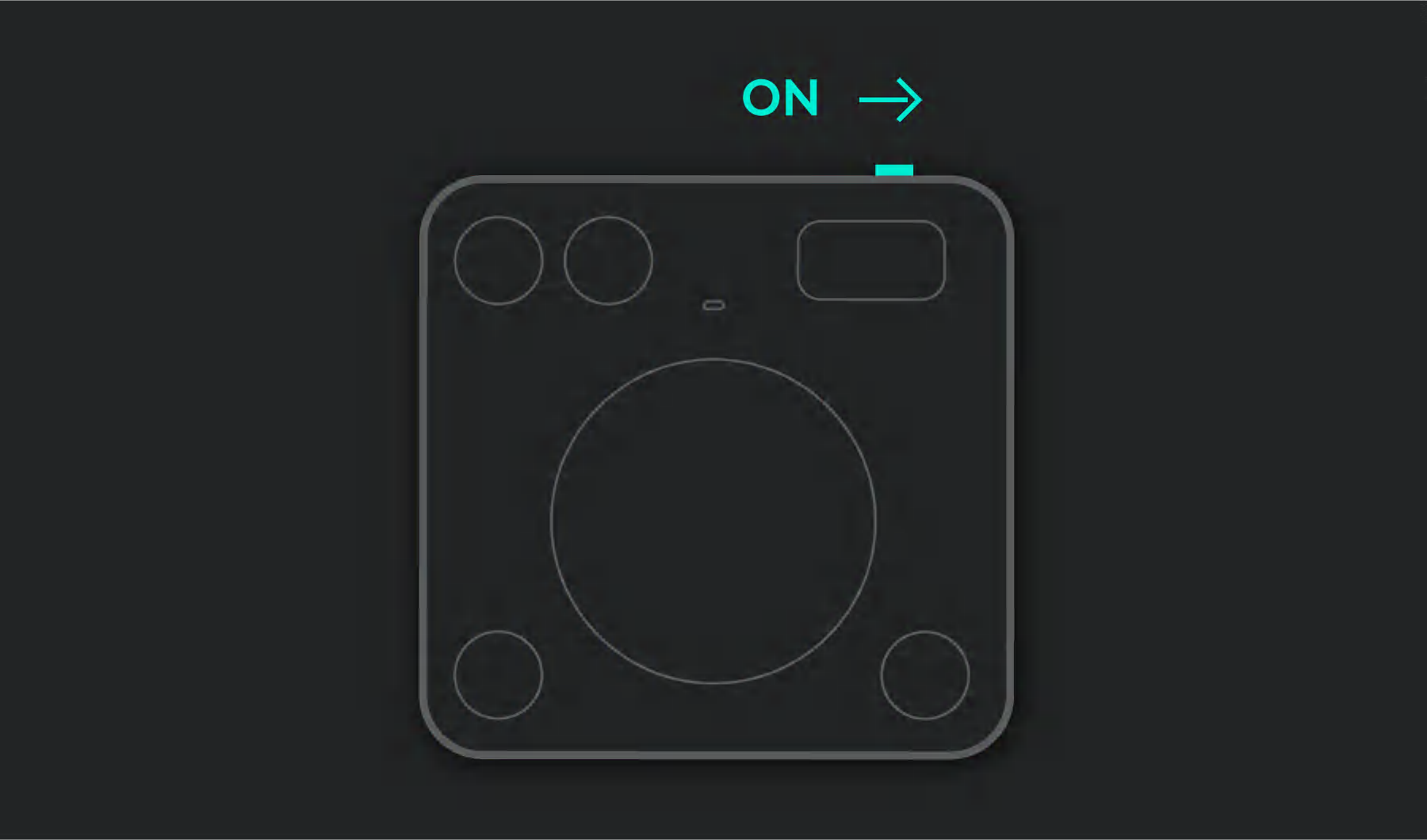
Étape 2 sur 4

Le témoin lumineux doit clignoter rapidement
Si ce n’est pas le cas, appuyez sur le bouton Easy-Switch (en bas du Dialpad) pendant 3 secondes. Lorsque le témoin lumineux commence à clignoter, cela signifie que le Dialpad est prêt à être couplé avec votre ordinateur.
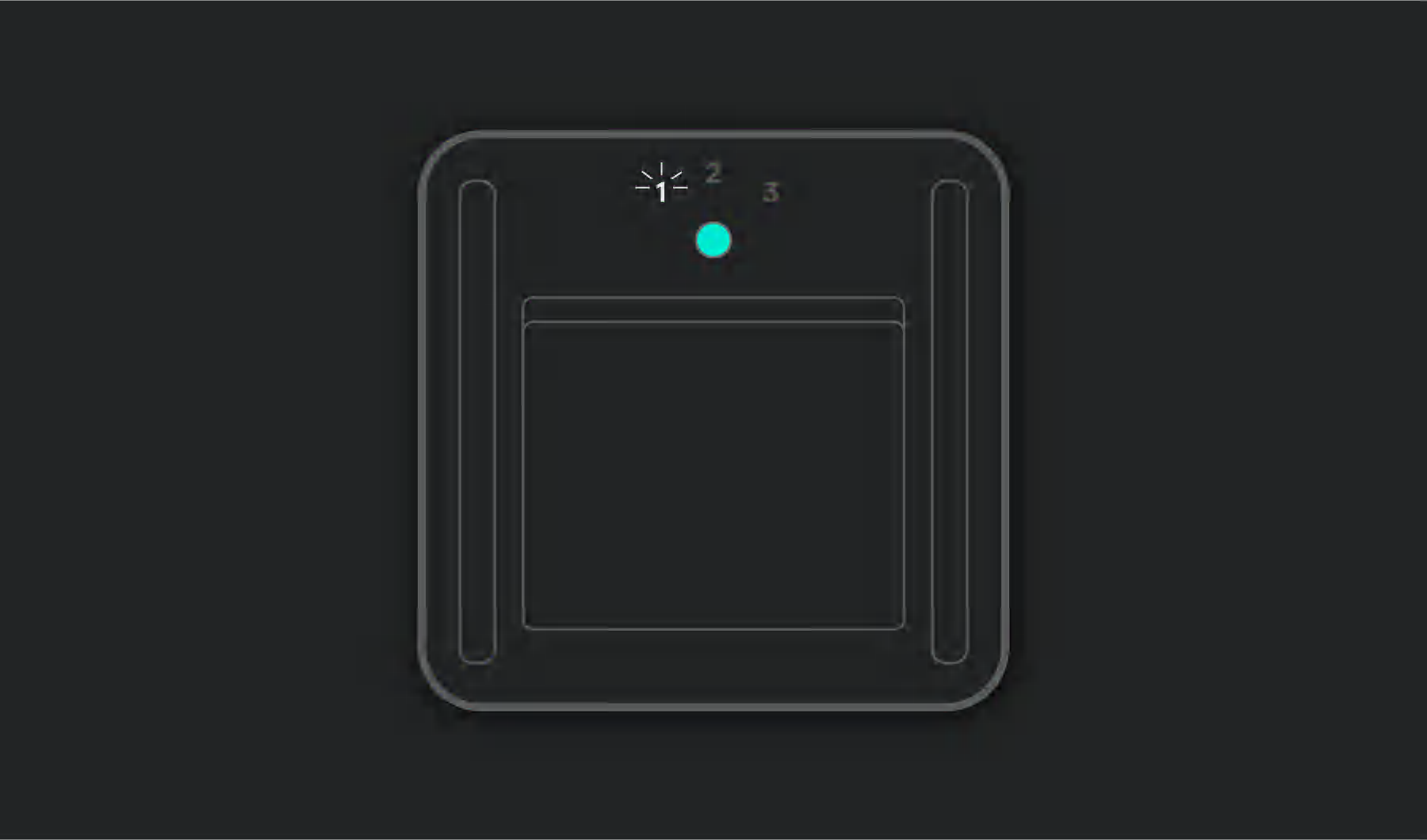
Étape 3 sur 4

Terminez le couplage sur votre ordinateur
Sur votre ordinateur, accédez au menu des paramètres Bluetooth et connectez votre Dialpad.
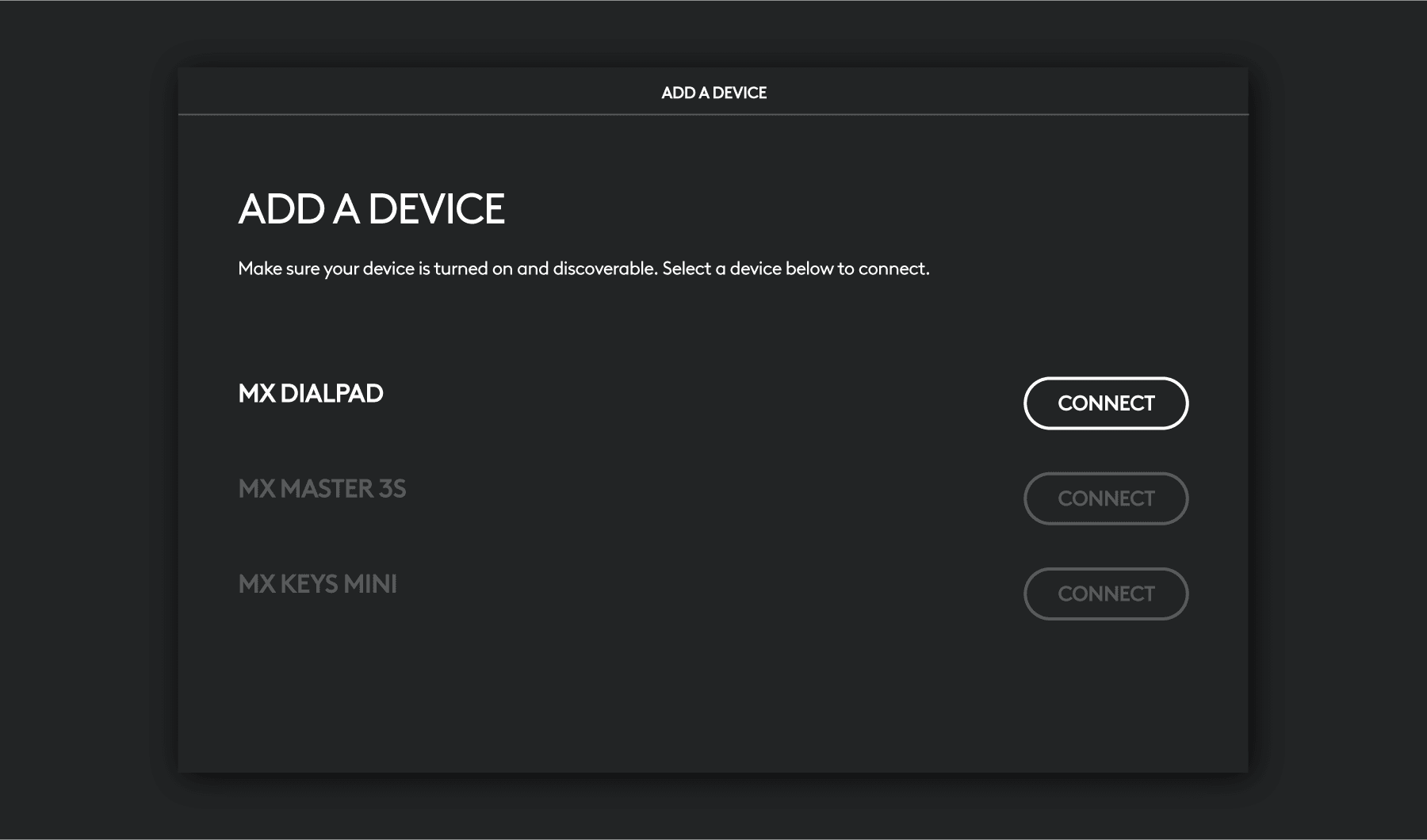
Étape 4 sur 4

Installez Logi Options+
Logi Options+ est une application puissante et simple d’utilisation qui améliore votre expérience d’utilisation des dispositifs Logitech, tout en vous permettant de les personnaliser pour qu’ils fonctionnent comme vous le souhaitez.
- Étape 1
- Étape 2
- Étape 3
- Étape 4
